随着科技的发展,电脑已成为我们日常生活中不可或缺的工具。然而,随着时间的推移,电脑的性能可能会下降,系统可能会出现问题。为了解决这些问题,安装一个新的操作系统是很常见的做法。本文将详细介绍如何使用U盘来安装系统。
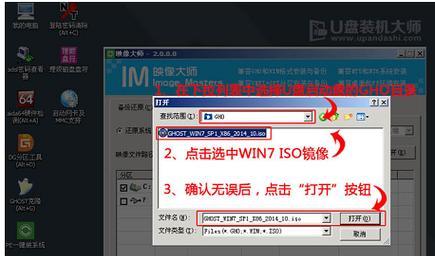
1.准备工作:选择合适的系统版本
在开始安装之前,首先需要确定要安装的操作系统版本,根据个人需求和电脑配置选择适合的版本。
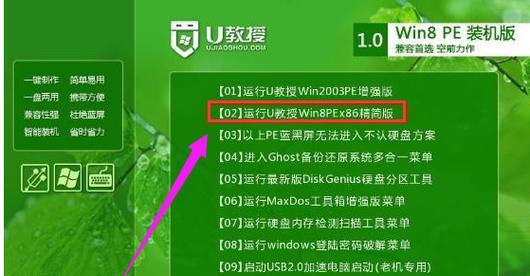
2.检查U盘容量
确保您使用的U盘容量足够大,以容纳所选的操作系统映像文件。
3.备份数据
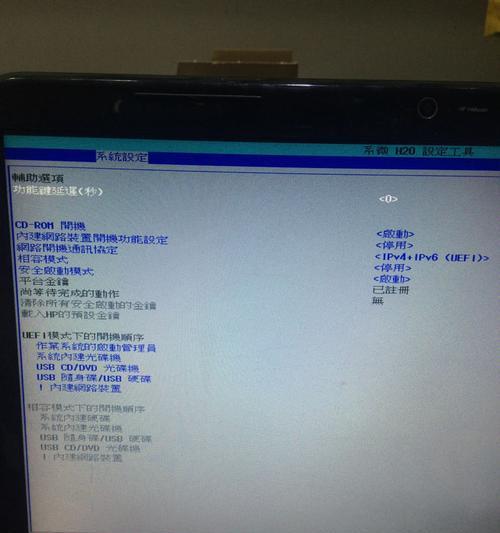
在安装新系统之前,务必备份您重要的数据和文件,以防数据丢失。
4.下载操作系统映像文件
从官方网站下载所需的操作系统映像文件,并将其保存到您的计算机上。
5.格式化U盘
使用Windows自带的磁盘管理工具,将U盘格式化为FAT32文件系统,确保U盘可以被系统识别。
6.创建可启动U盘
使用专业的U盘启动工具,将操作系统映像文件写入U盘,创建一个可启动的U盘。
7.修改电脑启动顺序
在BIOS设置中,将U盘设置为首选启动设备,以便在启动时能够从U盘引导。
8.重启电脑并选择引导设备
重启电脑后,按照屏幕上的提示,选择U盘作为引导设备。
9.进入安装界面
等待电脑从U盘引导,并进入系统安装界面。
10.选择安装选项
根据个人需求和喜好,选择适当的安装选项,如语言、时区、键盘布局等。
11.分区和格式化硬盘
根据需要,对硬盘进行分区和格式化操作,以便安装新的操作系统。
12.安装操作系统
按照屏幕上的指示,选择安装操作系统,并等待安装过程完成。
13.完成安装
安装完成后,重新启动电脑,并按照提示设置基本配置,如用户名、密码等。
14.更新驱动程序和软件
安装完成后,及时更新系统驱动程序和软件,以确保系统的正常运行。
15.恢复数据
将之前备份的数据和文件恢复到新系统中,确保您重要的文件不会丢失。
通过使用U盘安装系统,您可以轻松解决电脑性能下降和系统问题的困扰。只需按照本文提供的详细步骤,即可轻松完成系统安装,并享受到更新、稳定的操作系统带来的愉悦体验。

























